nogle Steam-brugere får ‘fejlkode 2’, når de prøver at starte et bestemt spil, eller når de forsøger at uploade brugeroprettet indhold til platformen. Dette problem ser ud til at være hyppigere med beta-spilversioner eller med spil med mods-support.
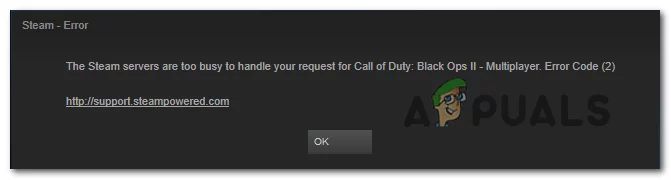
som det viser sig, er der flere forskellige årsager, der kan ende med at producere denne særlige fejlkode. Her er en liste over potentielle syndere, der kan være ansvarlige for udseendet af denne fejlkode:
- Steam server issue – før du begynder at foretage fejlfinding af et lokalt problem, er det ideelle sted at starte at kontrollere, om Steam i øjeblikket oplever serverproblemer i dit område. Dette problem blev rapporteret at forekomme tidligere, og mens afbrydelsesperioden varede, var dette en af de fejlkoder, der blev rapporteret af berørte brugere.
- Steam Family Library Sharing restriction – hvis du har Steam Family Sharing på netop denne computer, og du ser denne fejl, mens du forsøger at uploade Værkstedsindhold, sker dette på grund af en begrænsning pålagt af Steam. Hvis dette scenarie er relevant, skal du være i stand til at løse problemet ved at deaktivere Steam-familiedeling for denne computer fra din Steams indstillinger.
- Integritetsproblem med spillet – hvis du kun støder på dette problem med en spiltitel, skal du begynde at overveje det faktum, at en systemfilkorruption faktisk forårsager denne fejlkode. I dette tilfælde er dit bedste håb ved at løse problemet uden at skulle geninstallere spillet at starte en integritetskontrol af spillets filer.
- brugergruppen mangler på fanen tilladelse i common – det er blevet bekræftet, at dette problem også kan skyldes utilstrækkelige tilladelser til den fælles mappe (den mappe, der gemmer hver spilfil fra dit Steam-bibliotek). I dette tilfælde kan du løse problemet manuelt ved at sikre, at brugergruppen føjes til fanen tilladelse.
- forkert overførselsserver – denne fejlkode kan også opstå på grund af et problem med den overførselsserver, der bruges som standard. Flere berørte brugere, der står over for det samme problem, har formået at løse dette problem ved at ændre Standardoverførselsserveren til en anden placering.
- interfererende 3.parts AV – under visse omstændigheder kan du forvente at se denne fejl opstå på grund af interferens forårsaget af din 3. parts Sikkerhedspakke. Dette problem rapporteres oftest med McAffee antivirus, men der kan være andre sikkerhedssuiter med lignende opførsel. I dette tilfælde skal du være i stand til at løse problemet enten ved at deaktivere realtidsbeskyttelse eller ved at afinstallere den problematiske 3.parts AV.
- opdatering af infrastruktur er ikke installeret – som det viser sig, kan du forvente at se fejlkoden 2, hvis du ikke har opdateringen af infrastruktur, som Steam har brug for for at etablere pålidelige forbindelser med sin en overførselsserver. For at løse dette problem er alt, hvad du skal gøre, at installere hver ventende opdatering af vinduer, indtil du opdaterer dine vinduer.
- filkorruption i Steam – installationen-filkorruption i din Steam-installation kan også være ansvarlig for dette problem. Dette rapporteres oftest at forekomme i tilfælde, hvor en sikkerhedsscanning endte med at karantæne nogle filer, der tilhører Steam. Hvis dette scenarie er relevant, skal du være i stand til at løse dette problem ved at geninstallere Steam sammen med den problematiske applikation.
- Metode 1: Kontrol af serverproblemer
- Metode 2: Deaktivering af Steam Family Sharing
- metode 3: Bekræftelse af spilfiler og Steam-filer
- Metode 4: Tilføjelse af brugere til Tilladelsesfanen
- metode 5: Ændring af Overførselsserveren
- metode 6: Deaktivering / afinstallation af 3. parts AV (hvis relevant)
- metode 7: Installer hver ventende opdatering
- metode 8: geninstallation af Steam
Metode 1: Kontrol af serverproblemer
før du går efter nogen af de andre potentielle rettelser, der præsenteres nedenfor, skal du starte med at sikre dig, at Steam i øjeblikket ikke beskæftiger sig med et serverproblem, der ender med at påvirke din forbindelse til spilserveren.
i dette tilfælde skal du starte med at bekræfte den aktuelle status for Steam. Der er et par måder, der vil tillade dig at gøre dette, men den mest effektive er at bruge en 3. parts hjemmeside som SteamStat.us for at se, om der i øjeblikket er nogen serverproblemer.
denne tjeneste giver dig besked, hvis der er nogen underfunktioner eller regionspecifikke servere, der i øjeblikket oplever problemer.
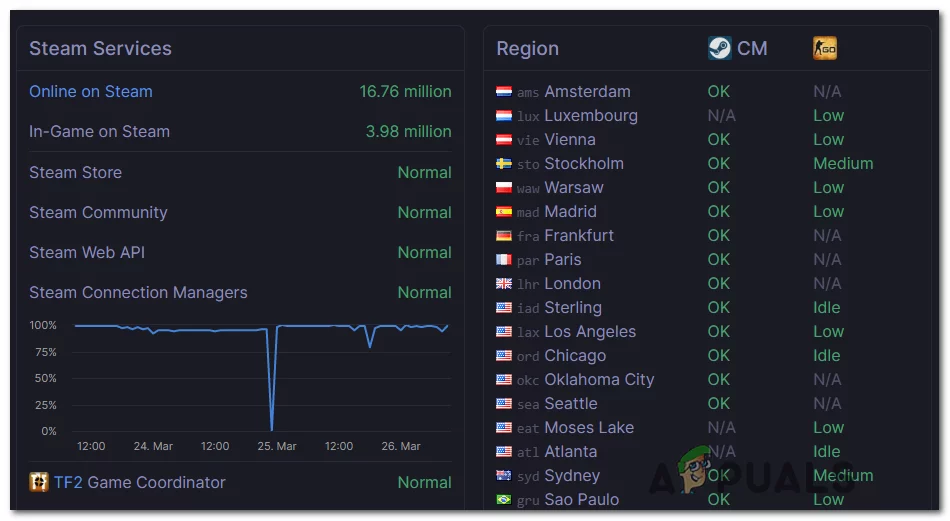
hvis de undersøgelser, du lige har foretaget, ikke afslørede nogen underliggende serverproblemer med Steam, kan du konkludere, at problemet opstår på grund af noget, der forekommer lokalt.
hvis du lige har udelukket et serverproblem, skal du gå ned til den næste potentielle løsning nedenfor.
Metode 2: Deaktivering af Steam Family Sharing
ifølge nogle berørte brugere vil dette problem opstå, hvis du aktivt bruger Steam Family Sharing, og du forsøger at uploade ting til Værkstedsserveren. Denne handling vil ende med at fejle med fejlkoden 2, fordi Steam Family Sharing check ikke genkender dette indhold som en del af spillet.
mange mennesker har klaget over dette system, men fra nu af er der ingen anden måde at komme forbi fejlen i dette tilfælde end at deaktivere Steam Family Library-deling helt, før proceduren gentages.
hvis du ikke ved, hvordan du gør dette, skal du følge instruktionerne nedenfor:
- Åbn Steam, og log ind med den konto, du aktivt bruger.
- Flyt markøren til øverste venstre hjørne og klik på Steam.
- vælg derefter Indstillinger fra den nyligt viste kontekstmenu.
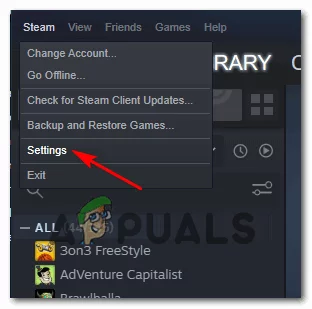
adgang til Steams indstillingsmenu - inde i menuen Indstillinger skal du vælge fanen Familie og derefter fravælge feltet ud for den bruger, du vil fjerne fra delingsfunktionen.
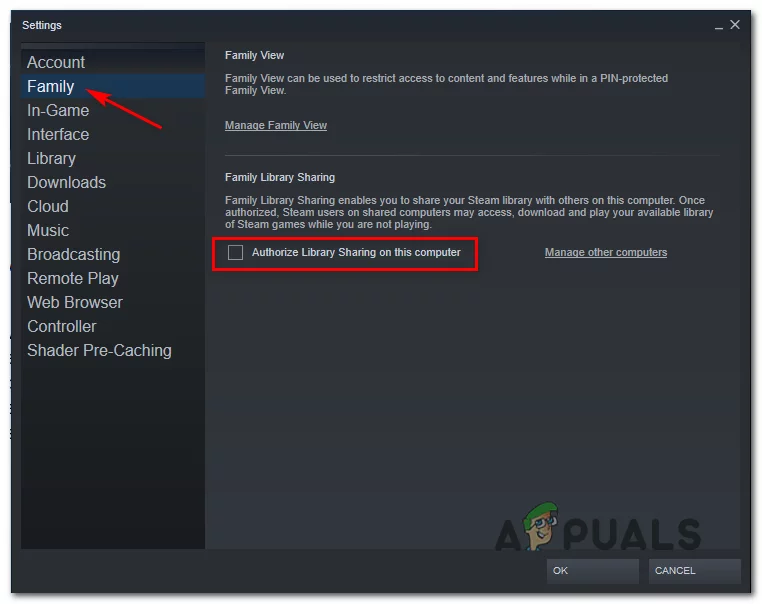
deaktivering af Familiedelingsfunktionen i Steam - gem ændringerne ved at klikke på Ok, genstart derefter Steam og gentag den handling, der tidligere udløste fejlkoden -2.
hvis det samme problem stadig vises, skal du gå ned til den næste potentielle løsning nedenfor.
metode 3: Bekræftelse af spilfiler og Steam-filer
hvis du tidligere har sørget for, at du ikke har at gøre med et serverproblem, og du ikke har familiedeling, der muliggør denne computer, skal du begynde at overveje det faktum, at du muligvis har at gøre med en slags filkorruption relateret til et bestemt spil.
dette er langt mere sandsynligt, hvis du kun ser fejlkoden 2 med en spiltitel, når du udfører en bestemt handling. Hvis dette scenario er relevant, skal du følge instruktionerne nedenfor for at starte en integritetskontrol via Steam-menuen:
- Åbn Steam, og vælg fanen Bibliotek i den vandrette menu øverst.
- rul derefter ned gennem bibliotekets elementer med fanen Bibliotek og højreklik på den post, der er knyttet til spillet, der forårsager problemer. Når du har gjort dette, skal du vælge Egenskaber fra den nyligt viste kontekstmenu.
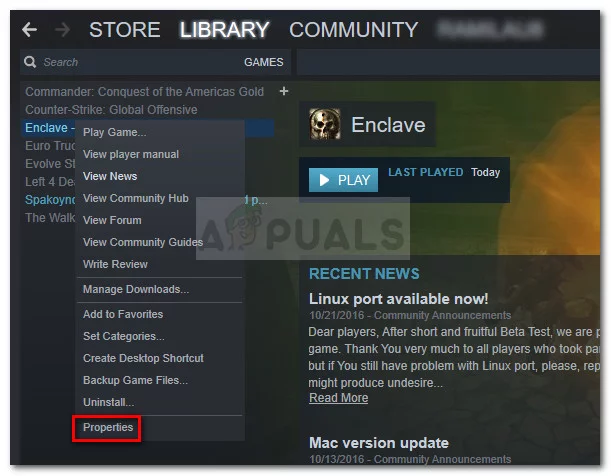
inde i biblioteket: Højreklik på spillet og vælg Egenskaber - når du er inde i Egenskabsskærmen i spillet, der forårsager problemer, skal du vælge fanen Lokale filer og derefter klikke på bekræft integriteten af spilfilerne.
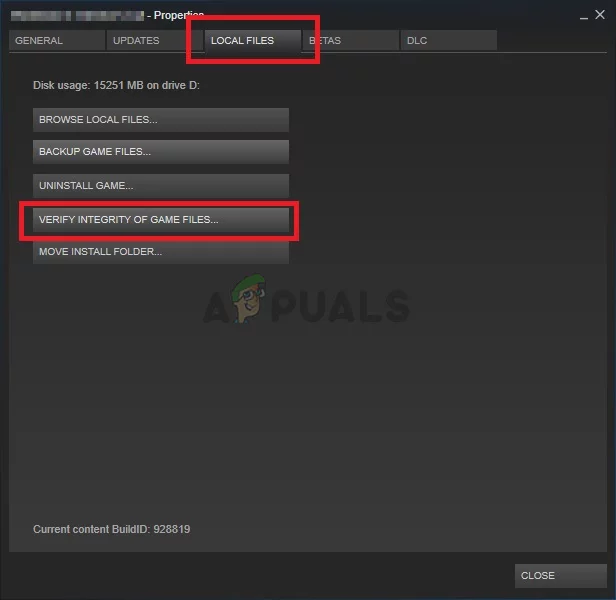
kontrol af integriteten af spilfiler - når du kommer til bekræftelsesprompten, skal du klikke på Ja for at starte handlingen og derefter vente på, at proceduren er afsluttet.
- når integritetsscanningen er afsluttet, skal du gentage den handling, der tidligere forårsagede fejlkoden 2, og se, om problemet nu er løst.
hvis denne løsning ikke løste problemet for dig, skal du gå ned til den næste metode nedenfor.
Metode 4: Tilføjelse af brugere til Tilladelsesfanen
ifølge nogle berørte brugere og et par involverede udviklere kan du forvente at se dette problem opstå på grund af et tilladelsesproblem
- Åbn Filudforsker og naviger til placeringen af Steam-installationsmappen. Medmindre du vælger en brugerdefineret placering, finder du denne mappe her:
C:\Program Files\Steam (x86)\SteamApps\Common
- når du kommer til den rigtige placering, skal du højreklikke på den fælles mappe og vælge Egenskaber fra den nyligt viste kontekstmenu.
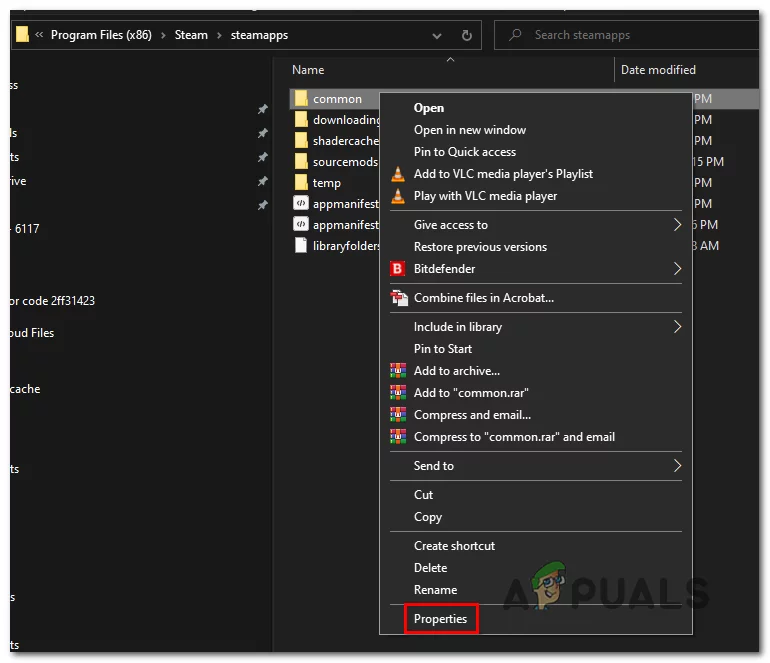
adgang til Egenskabsskærmen i commons-mappen - når du er inde i Egenskabsskærmen i den fælles mappe, skal du vælge fanen Sikkerhed i den vandrette menu øverst.
- rul derefter ned gennem listen over poster under gruppe-eller brugernavne og se om du kan finde en gruppe kaldet brugere.
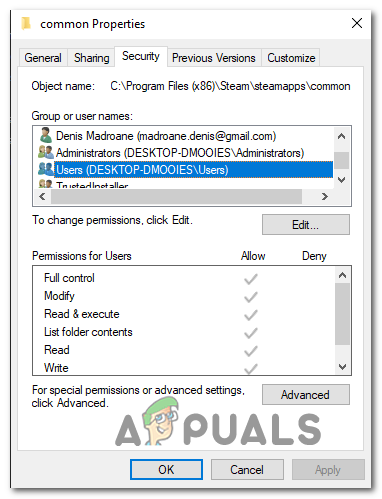
søgning efter brugergruppen efter Commons-mappen Bemærk: Hvis du allerede kan se brugergruppen i posten gruppe eller brugernavne, skal du springe nedenstående trin over og gå direkte til den næste metode.
- hvis du ikke kunne finde brugergruppen, skal du klikke på knappen Rediger (under listen gruppe eller brugernavne).
- klik derefter på knappen Tilføj i den næste menu, skriv ‘brugere’, og tryk på knappen Kontroller navne, før du klikker på Ok for at gemme ændringerne.
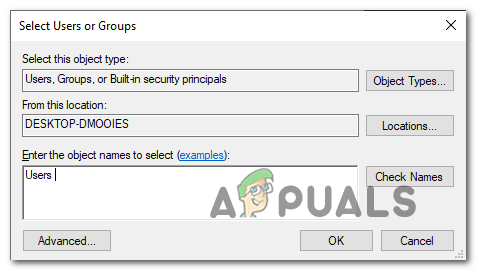
tilføjelse af brugere kategori - gem ændringerne, genstart derefter computeren, og gentag den samme handling, der udløste 2 fejlkode, når den næste opstart er afsluttet.
hvis det samme problem stadig opstår, skal du gå ned til den næste potentielle løsning nedenfor.
metode 5: Ændring af Overførselsserveren
som det viser sig, kan dette problem også opstå på grund af et problem med standardoverførselsserveren. Nogle berørte brugere, der måtte håndtere det samme problem, har bekræftet, at de har været i stand til at løse dette problem ved at ændre Standardoverførselsområdet fra Steams indstillinger.
hvis du er usikker på, hvordan du gør dette, skal du følge instruktionerne nedenfor:
- åbn din Steam-klient, og log ind med din konto.
- brug derefter Flyt til venstre side af skærmen, klik på Steam og klik derefter på Indstillinger fra genvejsmenuen.
- når du er inde i indstillingsmenuen, skal du vælge fanen overførsler fra den lodrette menu til højre. Gå derefter over til højre rude og skift Overførselsregionen til det relevante land ved hjælp af rullemenuen nedenfor.
- Klik på Ok for at gemme ændringerne, gentag derefter den handling, der tidligere forårsagede fejlen, og se, om problemet nu er løst.
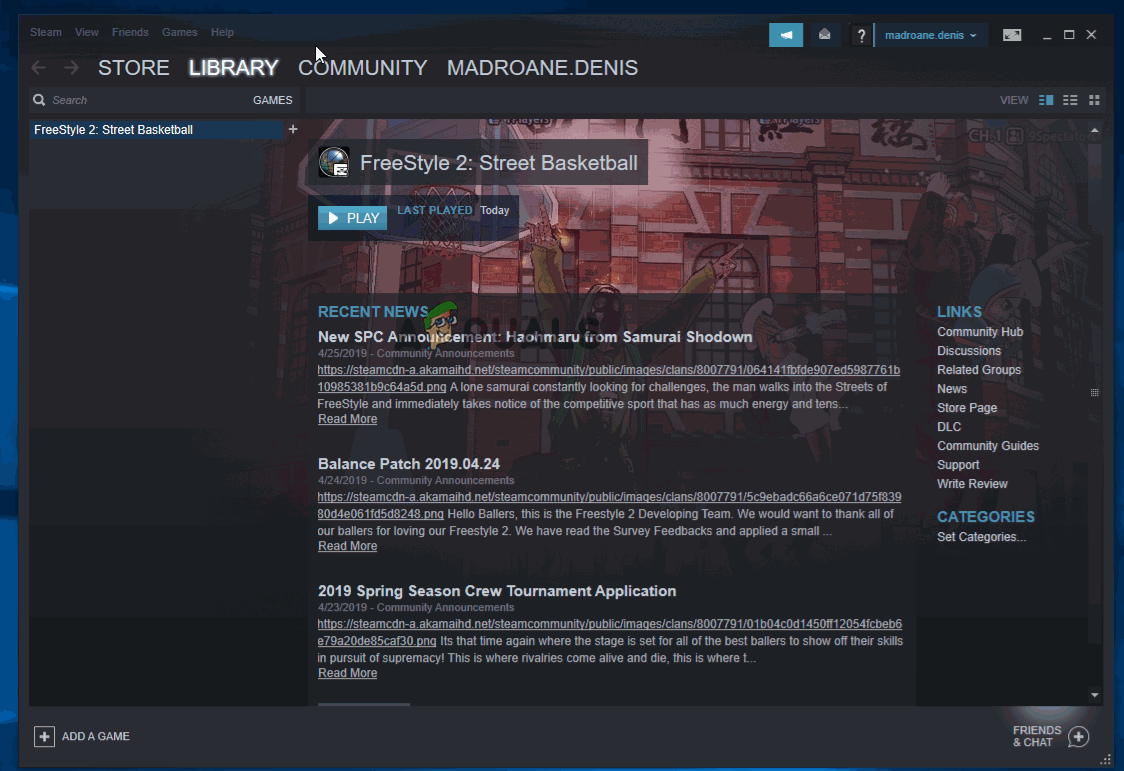
hvis det samme problem stadig opstår (fejlkode 2), skal du gå ned til den næste potentielle løsning nedenfor.
metode 6: Deaktivering / afinstallation af 3. parts AV (hvis relevant)
ifølge nogle berørte brugere kan dette problem også opstå på grund af en overbeskyttende 3.parts antiviruspakke, der ender med at blokere den lokale Steam-installations forbindelse med overførselsmappen.
størstedelen af de berørte brugere har rapporteret, at dette problem i deres tilfælde var forårsaget af realtidsscanningsfunktionen i McAffee. Der kan dog være andre lignende 3. parts suiter med lignende adfærd på Vinduer 10.
hvis du mener, at dette scenario kan være relevant, da du bruger en 3.parts Sikkerhedspakke, skal du starte med at deaktivere realtidsbeskyttelsen af din AV og se, om dette løser problemet. I de fleste tilfælde kan du gøre dette ved at højreklikke på bakkebjælkeikonet for dit antivirusprogram.
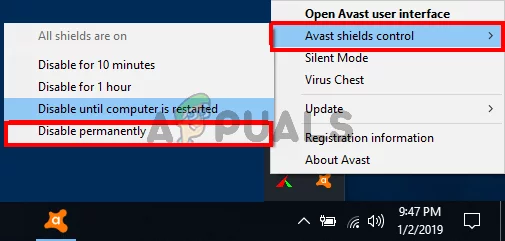
men hvis du bruger en 3.parts brandvæg (eller en sikkerhedspakke med en brandvægfunktion), skal du sandsynligvis afinstallere 3. parts suite helt, da de samme sikkerhedsregler forbliver på plads, selvom realtidsbeskyttelsesfunktionen er deaktiveret.
her er en hurtig guide til afinstallation af en overbeskyttende 3. parts Sikkerhedspakke:
- Åbn en dialogboks Kør ved at trykke på vinduer tast + R. Skriv derefter ‘ app.cpl ‘ inde i tekstfeltet, og tryk på Enter for at åbne menuen Programmer og filer.
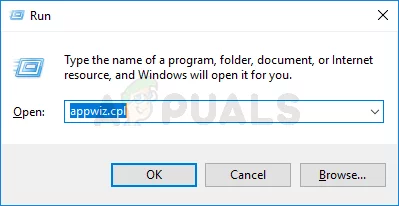
skriv app.cpl og tryk på Enter for at åbne listen over installerede programmer - når du er inde i menuen Programmer og funktioner, skal du rulle ned gennem listen over installerede applikationer og finde det antivirusprogram, du vil afinstallere.

afinstallation af Antivirus ved hjælp af Kontrolpanel - inde i afinstallationsskærmen skal du følge instruktionerne på skærmen for at afslutte afinstallationen, derefter genstarte computeren og vente på, at den næste opstart er afsluttet.
- når handlingen er afsluttet, skal du gentage den handling, der tidligere forårsagede problemet, og se, om fejlkoden 2 Nu er løst.
hvis det samme problem fortsætter, skal du gå ned til den næste potentielle løsning nedenfor.
metode 7: Installer hver ventende opdatering
dette kan virke som en usandsynlig løsning, men nogle berørte brugere har bekræftet, at fejlkoden 2 ikke længere forekom i Steam, efter at de installerede hver ventende opdatering.
som det viser sig, kan dette problem opstå, hvis din computer ikke har den infrastrukturopdatering, som Steam kræver. hvis dette scenario er relevant, kan du ikke udveksle data med Steam-overførselsserveren, før du har opdateret dine vinduer.
hvis du ikke har den nyeste vinduer bygge endnu, følg instruktionerne nedenfor for at installere hver ventende vinduer opdatering:
- tryk på tasten + R for at åbne en dialogboks Kør. Skriv derefter” ms-indstillinger:Vinduer opdatering ” og tryk på Enter for at åbne fanen vinduer opdatering i appen Indstillinger.
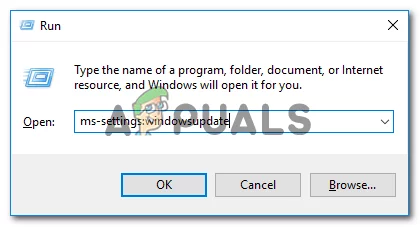
åbning af opdateringsskærmen for vinduer Bemærk: Hvis du støder på problemet i Vinduer 7 eller vinduer 8.1, skal du bruge kommandoen ‘vuapp’ i stedet for at åbne menuen for opdatering af vinduer.
- når du er inde i vinduet Opdater skærm, klik på Søg efter opdatering. Start derefter med at følge instruktionerne på skærmen for at afslutte installationen af hver opdatering.
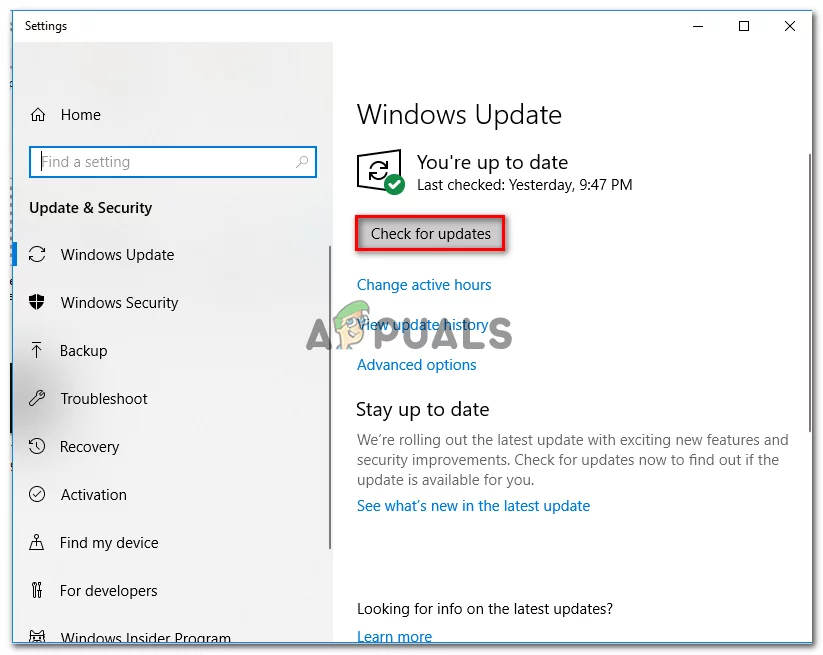
installation af alle ventende vinduer opdatering Bemærk: Mens du er på dette trin, er det vigtigt at sikre, at du ender med at installere hver ventende opdatering inklusive kumulative og sikkerhedsrettelser, der ikke er obligatoriske.
- Husk, at hvis du har en masse opdateringer at indhente, kan du blive bedt om at genstarte, før komponenten får chancen for at installere hver opdatering iteration. Hvis dette sker, skal du genstarte som beskrevet, men sørg for at vende tilbage til opdateringsskærmen, når den næste opstart er afsluttet, og installer de resterende opdateringer.
- når alle tilgængelige opdateringer er installeret, skal du genstarte computeren igen, åbne Steam og se, om problemet nu er løst.
hvis du stadig støder på fejlkoden 2, Når du forsøger at udføre en bestemt handling i Steam, skal du gå ned til den næste potentielle løsning nedenfor.
metode 8: geninstallation af Steam
som nogle brugere har rapporteret, kan dette problem opstå på grund af et tilfælde af filkorruption i Steam-mappen. Flere berørte brugere har bekræftet, at de formår at løse problemet ved at geninstallere Steam helt sammen med det program, der forårsager problemet.
denne handling vil ende med at løse alle tilfælde, hvor problemet stammer fra et beskadiget lokalt element. Hvis du har mistanke om, at dette scenario kan være relevant, skal du følge instruktionerne nedenfor for at geninstallere Steam sammen med det spil, der forårsager problemet:
- tryk på tasten + R for at åbne en dialogboks Kør. Skriv derefter ‘ app.cpl ‘ og tryk på Enter for at åbne vinduet Programmer og funktioner.
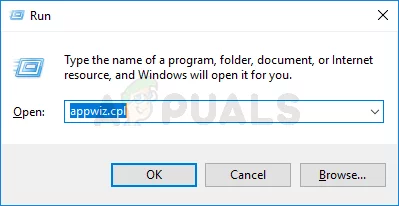
skriv app.cpl og tryk på Enter for at åbne listen over installerede programmer - når du er inde i skærmen Programmer og funktioner, skal du rulle ned gennem listen over applikationer og finde Steam-installationen.
- når du har fundet Steam-installationen, skal du højreklikke på den og derefter vælge Afinstaller i genvejsmenuen. Når du bliver bedt om det af UAC (Brugerkontokontrol), skal du klikke på Ja for at give administrative rettigheder.
- når afinstallationen er afsluttet, skal du gentage afinstallationsprocessen med det spil, der forårsager fejlkoden 2.
- når både Steam og det spil, der forårsager problemet, er afinstalleret, skal du genstarte computeren og vente på, at ht næste opstart er afsluttet.
- besøg derefter den officielle overførselsside for Steam og installer den nyeste tilgængelige build.
- når du har formået at installere den nyeste version af Steam, skal du åbne den, logge ind med din konto og hente det spil, der tidligere udløste fejlkoden.
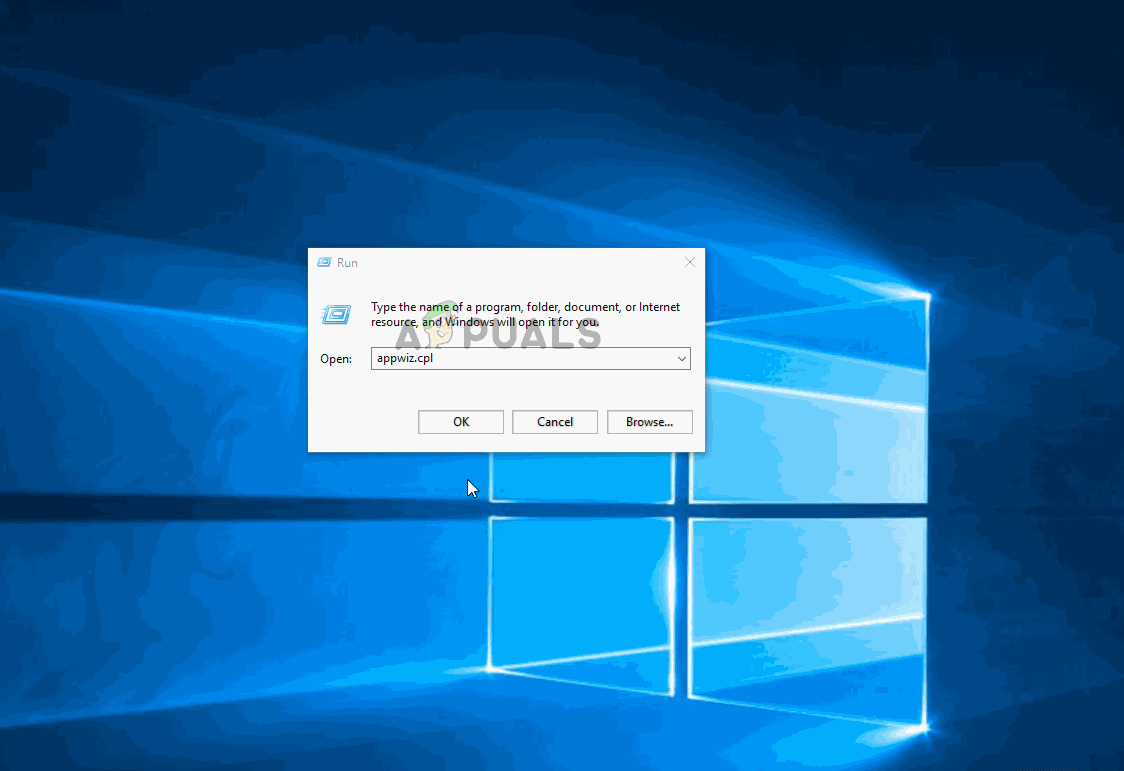
Dampfejl
